Bagaimana cara menggunakan “tidak sama”? di google spreadsheet (dengan contoh)
Di Google Spreadsheet, kami menggunakan “ <> ” sebagai simbol “ tidak sama dengan ” dalam rumus.
Misalnya, kita bisa menggunakan rumus berikut untuk menentukan apakah nilai di sel A2 sama dengan “Penjaga”:
= A2 <> "Guard"
Jika nilai di sel A2 tidak sama dengan “Penjaga”, maka rumus akan mengembalikan TRUE . Jika tidak, rumusnya akan mengembalikan FALSE .
Kita juga bisa menggunakan simbol “ <> ” untuk menentukan apakah dua nilai sel tidak sama. Misalnya, kita bisa menggunakan rumus berikut untuk menentukan apakah nilai di sel B2 dan C2 tidak sama:
= B2 <> C2
Jika nilai B2 dan C2 tidak sama, maka rumus akan mengembalikan TRUE . Jika tidak maka akan kembali FALSE .
Contoh berikut menunjukkan cara menggunakan sintaksis ini dalam praktiknya.
Contoh 1: Gunakan “Tidak cocok” dengan string
Katakanlah kita memiliki kumpulan data berikut di Google Spreadsheet yang berisi informasi tentang berbagai pemain bola basket:
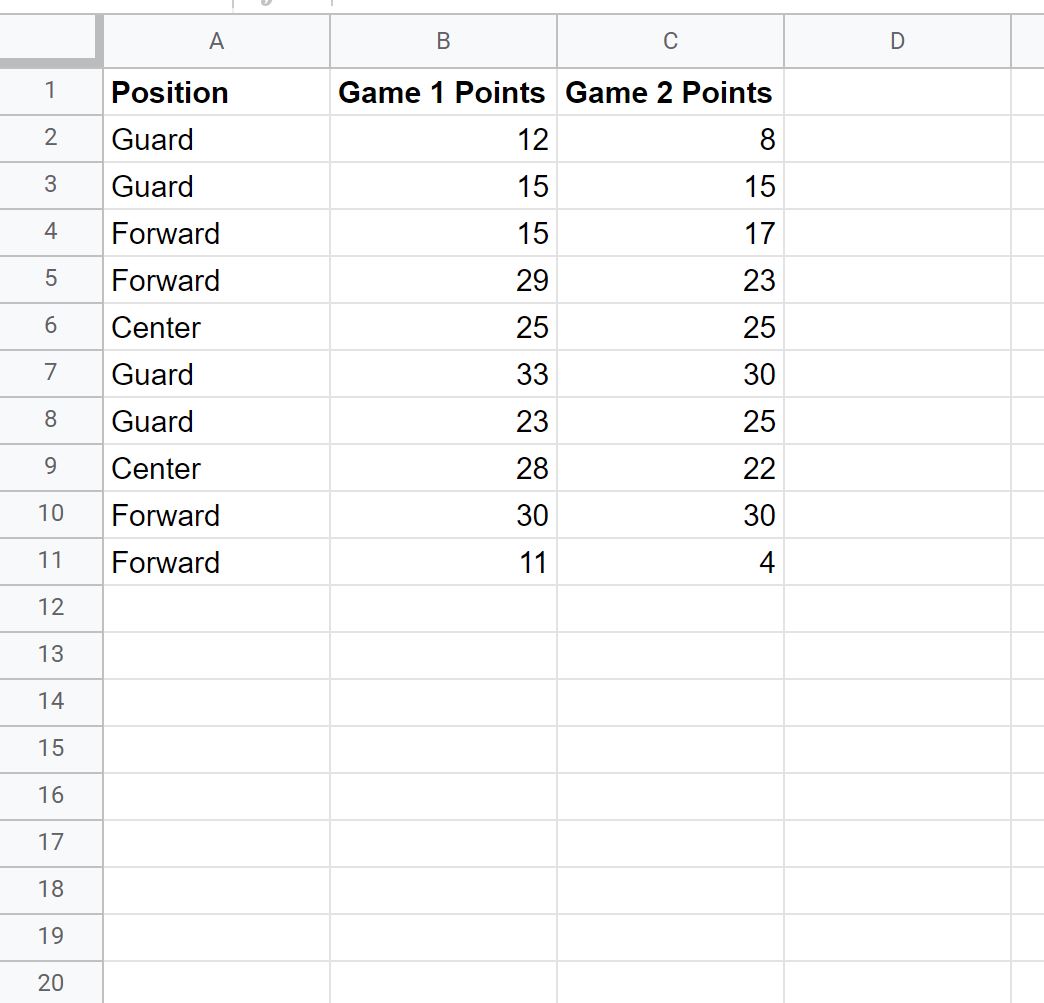
Kita bisa menggunakan rumus berikut untuk menentukan apakah nilai di kolom Posisi sama dengan “Penjaga” di setiap baris:
= A2 <> "Guard"
Tangkapan layar berikut menunjukkan cara menggunakan rumus ini dalam praktik:
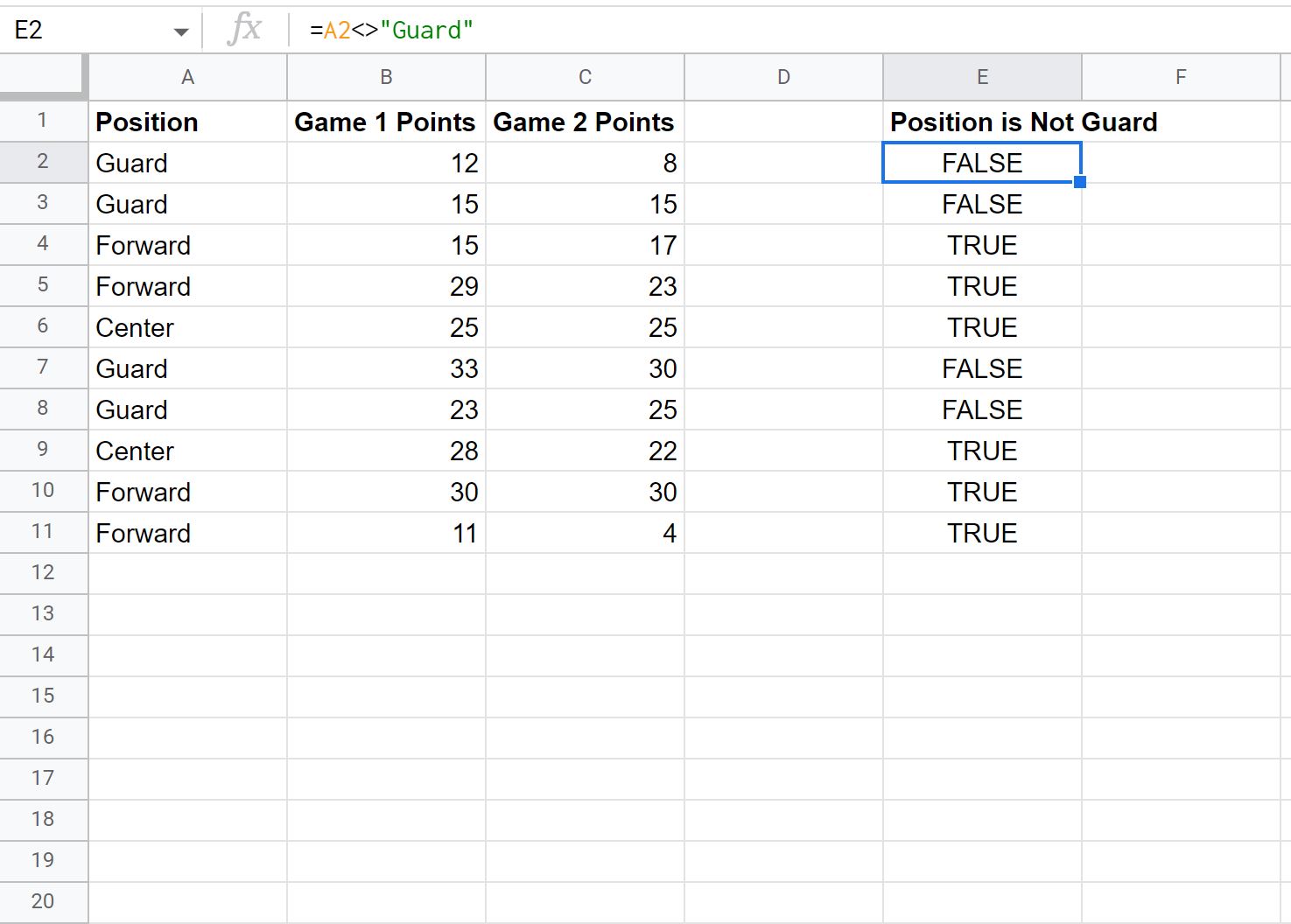
Rumus pada baris pertama menghasilkan FALSE karena nilai pada kolom Posisi sebenarnya sama dengan “Penjaga”.
Namun rumus pada baris terakhir mengembalikan TRUE karena nilai pada kolom Posisi tidak sama dengan “Penjaga”.
Contoh 2: Gunakan “Tidak Sama” untuk Membandingkan Nilai Sel
Mari kita asumsikan lagi bahwa kita memiliki kumpulan data berikut di Google Spreadsheet:
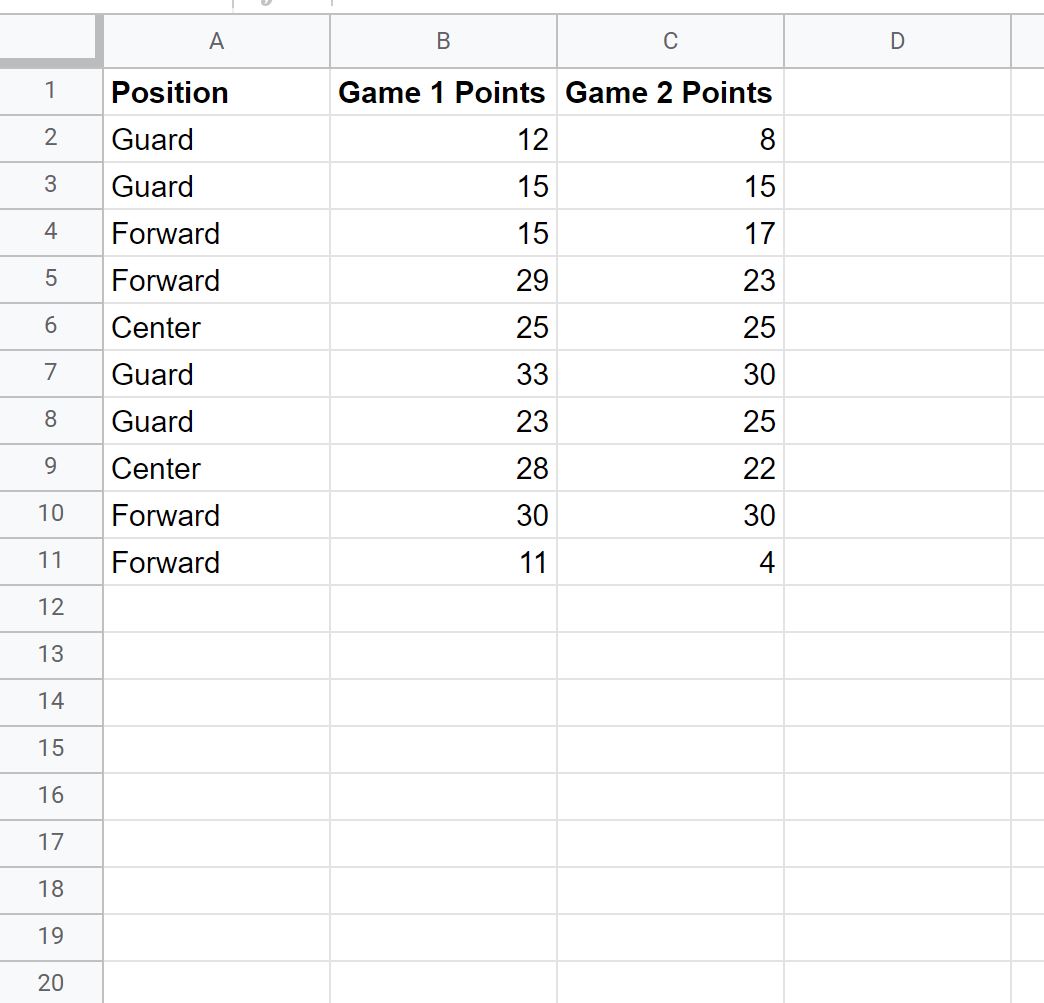
Kita bisa menggunakan rumus berikut untuk menentukan apakah nilai kolom B dan kolom C tidak sama di setiap baris:
= B2 <> C2
Tangkapan layar berikut menunjukkan cara menggunakan rumus ini dalam praktik:
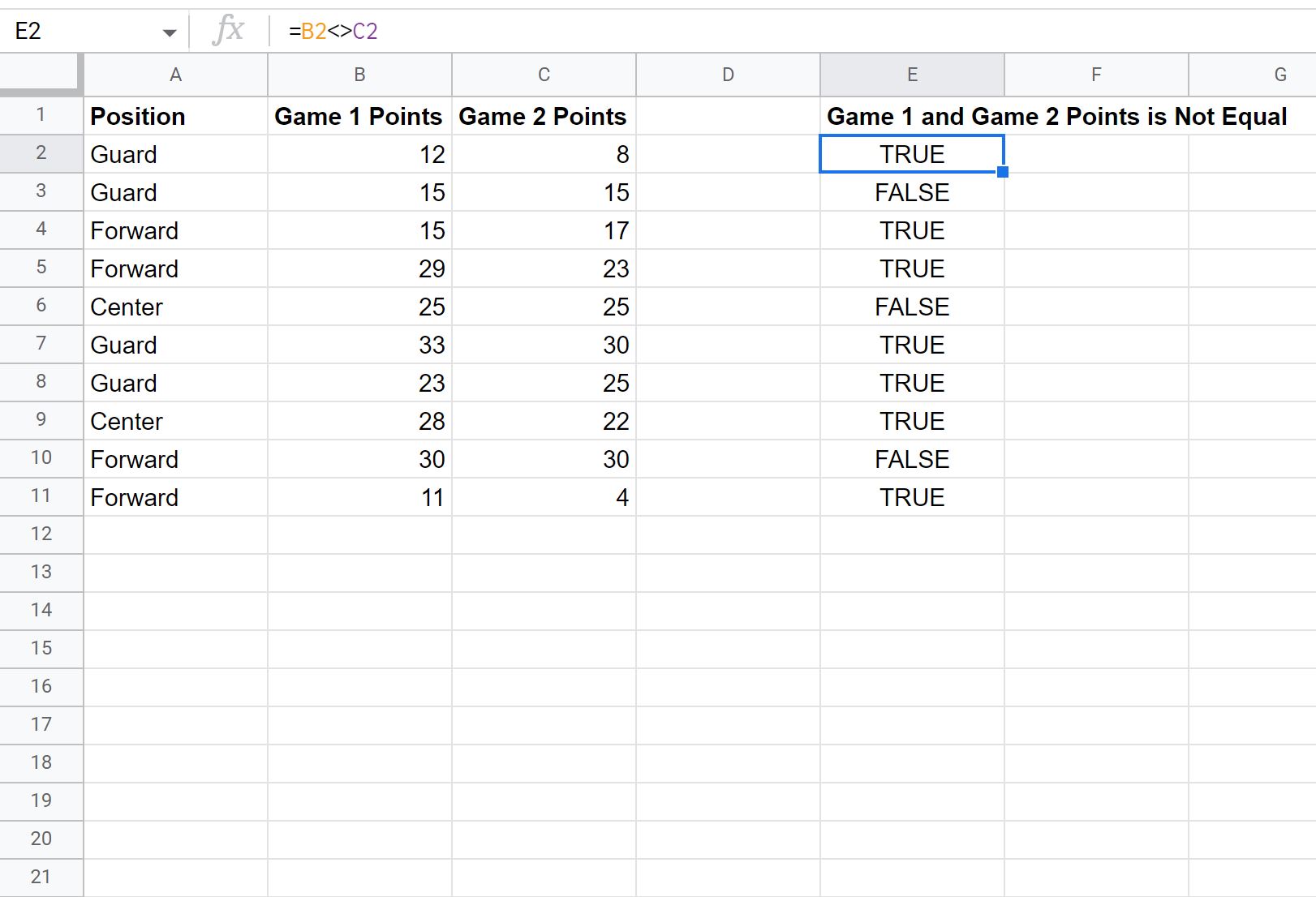
Rumus pada baris pertama menghasilkan TRUE karena nilai poin game 1 dan nilai poin game 2 memang tidak sama.
Namun rumus pada baris kedua menghasilkan FALSE karena nilai poin game 1 dan nilai poin game 2 sebenarnya sama.
Sumber daya tambahan
Tutorial berikut menjelaskan cara melakukan hal umum lainnya di Google Spreadsheet:
Cara menjumlahkan baris yang difilter di Google Spreadsheet
Cara memfilter beberapa kolom di Google Sheets
Cara menggunakan SUMIF dengan banyak kolom di Google Sheets